不論是 iOS 還是 Android 手機,用久了總會發生些小問題,輕則如畫面卡住、無限轉圈圈;重則可能直接黑屏、完全無法使用。身為 iPhone 使用者的你,若不幸碰到上述問題,又該如何解決呢?
本篇,瓦特將帶大家簡單分析 5 種 iPhone 當機常見原因,並提供 7 種自救方式來幫助你改善問題!
iPhone 過熱解決可參考 ▶▶ 【手機發燙】6大iPhone過熱當機原因,教你11種降溫解決方法!
iPhone 當機常見 5 大原因
導致 iPhone 當機的原因其實有很多種,扣除硬體故障因素,常見原因不外乎是「iOS 系統錯誤」或是「App 應用程式出現衝突」,其中以下 5 點為常見原因。
▉ 原因(1)、iOS 系統錯誤
iOS 系統錯誤容易發生於更新 iOS 系統之後,這類似的當機通常不難處理,有時候只要耐心等待幾分鐘即可自動復原。
▉ 原因(2)、App 應用程式衝突
有玩手機遊戲的朋友,或多或少都曾有過應用程式崩潰,iPhone 突發性死機的體驗,與 iOS 錯誤相同,這類型的問題大多數也不難處理,可透過強制重開等方式復原。
▉ 原因(3)、iOS 越獄失敗
越獄失敗也可能導致 iPhone 當機,這時候建議先把手機還原前越獄前的狀態。
▉ 原因(4)、iPhone 遭惡意病毒入侵
受惠於 iOS 的封閉性,iPhone 遭到病毒或惡意程式攻擊的可能性非常低,但也不是 100% 不會發生;若 iPhone 遭到病毒攻擊,也可能會出現耗電加快、流量遽增、無預警跳出視窗等問題,同時瀏覽器也可能出現延遲,嚴重影響使用體感。
▉ 原因(5)、硬體故障
硬體故障導致的當機是最為麻煩的,如果 iPhone 因重摔、落水、充電燒壞等外部因素,導致內部元件損壞,那自行復原的成功率會很低,建議聯繫蘋果官方「iPhone 維修和服務」,進行硬體零件維修。
▼ 硬體故障導致當機需要進行維修

圖源:pixabay
▼ 各類問題解決難度與自行修復的成功率
| 當機原因 | 解決難度 | 自行修復成功率 |
| iOS 系統錯誤 | 容易 | 高 |
| App 應用程式衝突 | 容易 | 高 |
| iOS 越獄失敗 | 偏麻煩 | 高 |
| iPhone 遭惡意病毒入侵 | 偏麻煩 | 高 |
| 硬體故障 | 困難 | 低 |
7 種有效解決當機方法
如果你遇到 iPhone 卡住、黑畫面、轉圈圈或無法開啟,第一步一定是不要緊張。如果是系統上的問題,基本上都有機會透過以下 7 種方式來自救!
▉ 方法一、強制重新開機
當 iPhone 當機時,最簡單、容易的自救方式就是直接「強制重新開機」,讓 iPhone 關掉所有應用程式,解決系統上的不穩定要素。
*各 iPhone 型號重新啟動方法
iPhone 6S 系列、iPhone SE(第一代)等舊款型號
- 步驟一、按住「Touch ID 感應鍵」與「電源開關鍵」
- 步驟二、待一段時間後,設備將會重新開機
▼ 示意圖
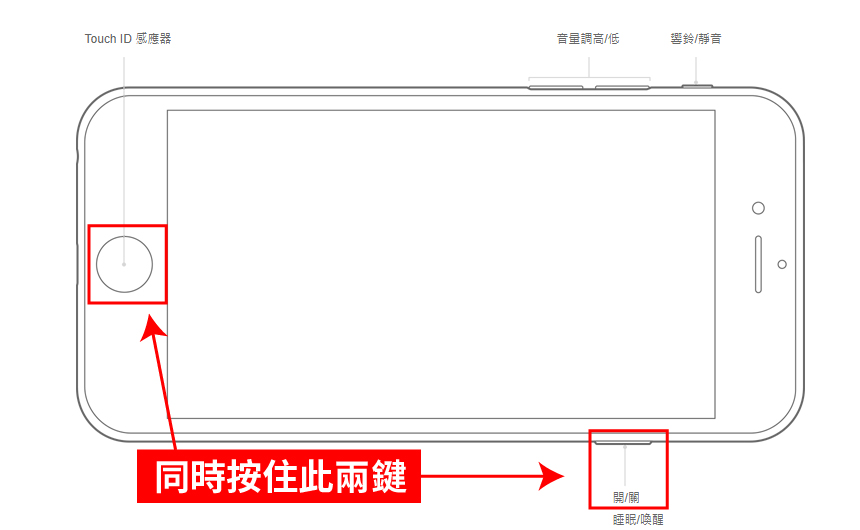
圖源:蘋果官方
iPhone 7 系列
- 步驟一、按住「電源開關鍵」
- 步驟二、按住後不放,同時再次按壓「音量調低鍵」
- 步驟三、待一段時間後,螢幕將會自動關閉、重啟設備
▼ 示意圖
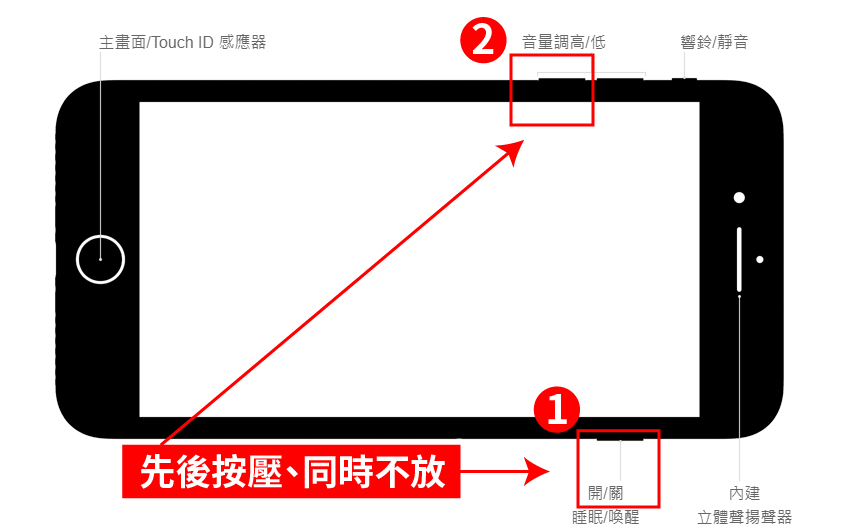
圖源:蘋果官方
iPhone 8 系列、iPhone SE(第二代)、iPhone X 系列、iPhone 11 系列、iPhone 12 系列以及 iPhone 13 系列
- 步驟一、先按壓「音量調高鍵」
- 步驟二、後按壓「音量調低鍵」
- 步驟三、最後長按「電源開關鍵」
- 步驟四、待一段時間後,螢幕將會自動關閉、重啟設備
*備註:按壓音量調高與調低鍵時,不用同時長按
▼ Touch ID 型號示意圖
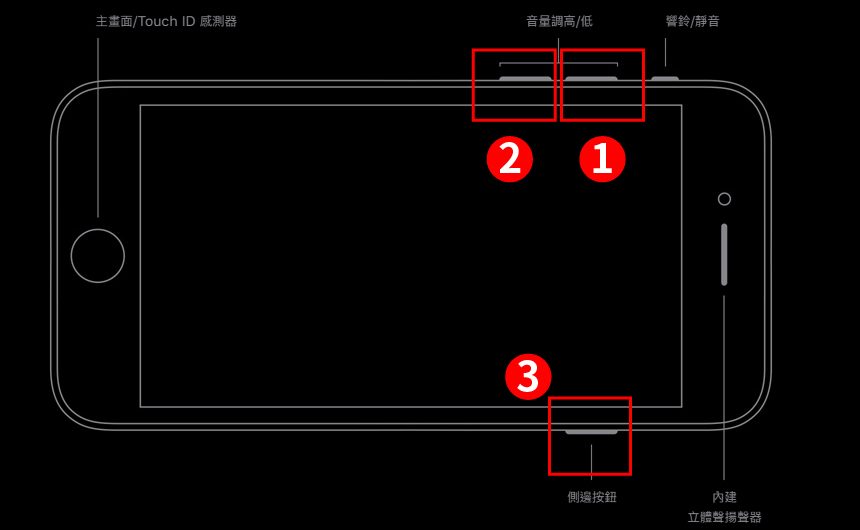
圖源:蘋果官方
▼ Face ID 型號示意圖
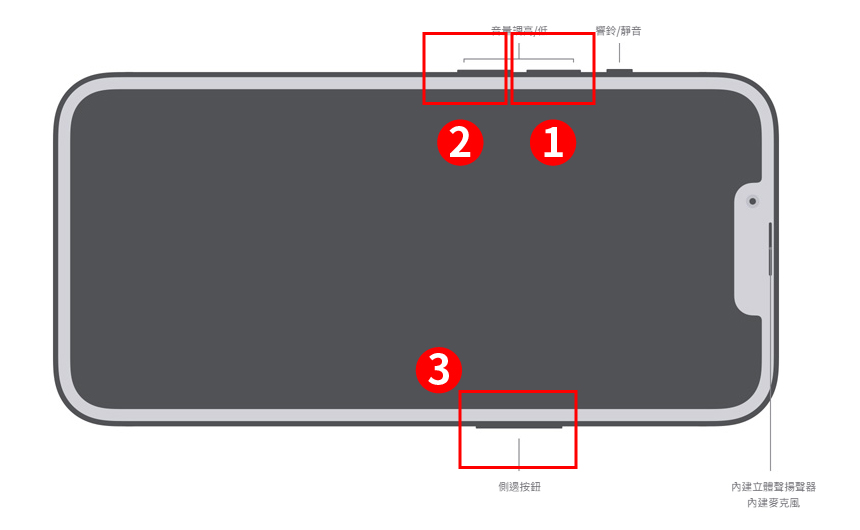
圖源:蘋果官方
▉ 方法二、檢查 iOS 系統更新
由於 iOS 系統過舊,也有可能造成 iPhone 出現當機、卡頓等問題;若 iPhone 仍可使用,建議可以先檢查 iOS 軟體狀況,確認是否更新至最新作業系統。
*iOS 系統更新操作方式:
- 步驟一、打開「設定」 → 「一般」
- 步驟二、開啟「軟體更新」
- 步驟三、若有出現新的更新檔,請點擊「下載並安裝」
▼ iOS 系統更新示意圖
▉ 方法三、檢查 iPhone 剩餘儲存空間
iPhone 內部儲存空間不足,也容易出現當機、卡頓等問題;手機用量大的朋友,購買時建議挑選 128GB 容量以上的 iPhone,使用上也不必隨時注意 iPhone 內部空間還剩餘多少,可以的話,建議維持 75% 以下。
*iOS 系統更新操作方式:
- 步驟一、打開「設定」 → 「一般」
- 步驟二、開啟「iPhone 儲存空間」
- 步驟三、確認 iPhone 空間剩餘狀況
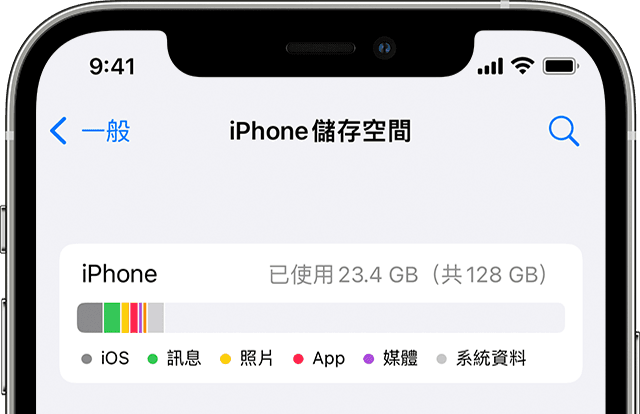
圖源:蘋果官方
▉ 方法四、APP 移除、重新安裝
若 iPhone 當機是主因在於 APP 出錯,建議可以將老舊、不必要的 APP 刪除,或是將疑似有問題的 APP 重新安裝。
▉ 方法五、重置 iPhone 設定
若上述方法都無法解決,這時候你可能就要考慮重置你的 iPhone 返回原廠初始預設值,解決 iOS 系統內部的出錯問題。相信有不少 iOS 曾誤解「重製所有設定」可能會導致 APP 消失、照片不見、資料被移除,其實「重製所有設定」只會讓網路設定、鍵盤辭典、主畫面佈局、位置以及隱私設定變回預設值,可藉由事先備份好的資料,還原重置前的內容,並不會導致資料遺失。
真正會刪除所有資料的功能其實是「重製所有設定」下方的「清除所有內容與設定」,按下該功能後才會使 iPhone 設備內部所有資料被刪除。
*重置 iPhone 預設值方法
- iOS 15:打開「設定」 → 「一般」 → 「傳送或重置 iPhone」 → 「重置」
- iOS 14 (含之前版本):打開「設定」 → 「一般」 → 「重置」 → 「重置所有設定」
▉ 方法六、Tenorshare ReiBoot 修復 iPhone 死機
除了上述方法一「強制重新開機」外,其餘的 4 種方法,都必須依靠 iPhone 操作才可進行;如果 iPhone 不幸卡在白蘋果畫面,或徹底死機,這幾種方法都將無計可施。
當你嘗試「強制重新開機」後,仍是無法解決時,可以使用 「Tenorshare ReiBoot 」這款 iOS 系統的專屬修復工具來進行快速修復。
*Tenorshare ReiBoot 使用方法
- 步驟一、以電腦(Windows、Mac 皆可)下載「Tenorshare ReiBoot 」(須付費)
- 步驟二、將手機連接至電腦後,打開下載好的「Tenorshare ReiBoot 」
- 步驟三、畫面可見兩種修復模式,分別為「標準修復」以及「深度修復」
- 步驟四、選擇不會造成資料遺失的「標準修復」,進行標準修復
- 步驟五、等待幾分鐘後,將會修復好 iPhone
- 步驟六、若「標準修復」無效,可使用「深度修復」;但要注意「深度修復」會清空 iPhone 內的所有資料
▼ Tenorshare ReiBoot 操作教學
▉ 方法七、DFU 模式重刷 iPhone
如果你不想花錢,上述的每一種方法都無法解決你的問題,你還有一種方式就是「DFU 模式重刷 iPhone」。
DFU 全名為「Development Firmware Upgrade」,意思為「裝置韌體升級」,不但可用於 iOS 強制升降級、也可重灌 iOS 系統,但過程中需要依賴電腦中的 iTunes 或 Finder,操作也較複雜,同時也會清除所有 iPhone 內部資料。
▼ DFU 模式重刷 iPhone 教學
其他注意事項
- 避免安裝不穩定的 iOS 測試版。
- 使用上盡量減輕電池負擔,避免電池提早老化,造成 iPhone 自動關機或是當機等問題。
- 若為硬體方面問題,建議直接將 iPhone 送修;若購買未滿一年,且經蘋果直營店語或經銷商檢測,確定是非人為的硬體問題,還可以免費更換 iPhone 新機。
首圖來源:pixabay








